Lenovo ThinkCentre Tiny-in-One 23 User Guide [it]

ThinkCentre Tiny-in-One 23
Guida all’uso
Tipo di macchina: 10DQ

Numero prodotto
10DQ-PAR6-WW
Prima edizione (Agosto 2014)
© Copyright Lenovo 2014. Tutti i diritti riservati.
I prodotti, i dati, il software per computer ed i servizi LENOVO sono stati sviluppati esclusivamente con fondi privati e sono venduti ad enti
governativi come elementi commerciali come definito dal C.F.R. 47 2.101 con diritti limitati per quanto riguarda l'uso, la riproduzione e la
cessione. AVVISO SUI DIRITTI LIMITATI E CONDIZIONATI: SE i prodotti, i dati, il software per computer o i servizi sono forniti in base ad un
contratto "GSA" (General Services Administration), l'uso, la riproduzione o la distribuzione è soggetta alle restrizioni esposte nel Contratto
Numero GS-35F-05925.
Copyright Lenovo 2014. i
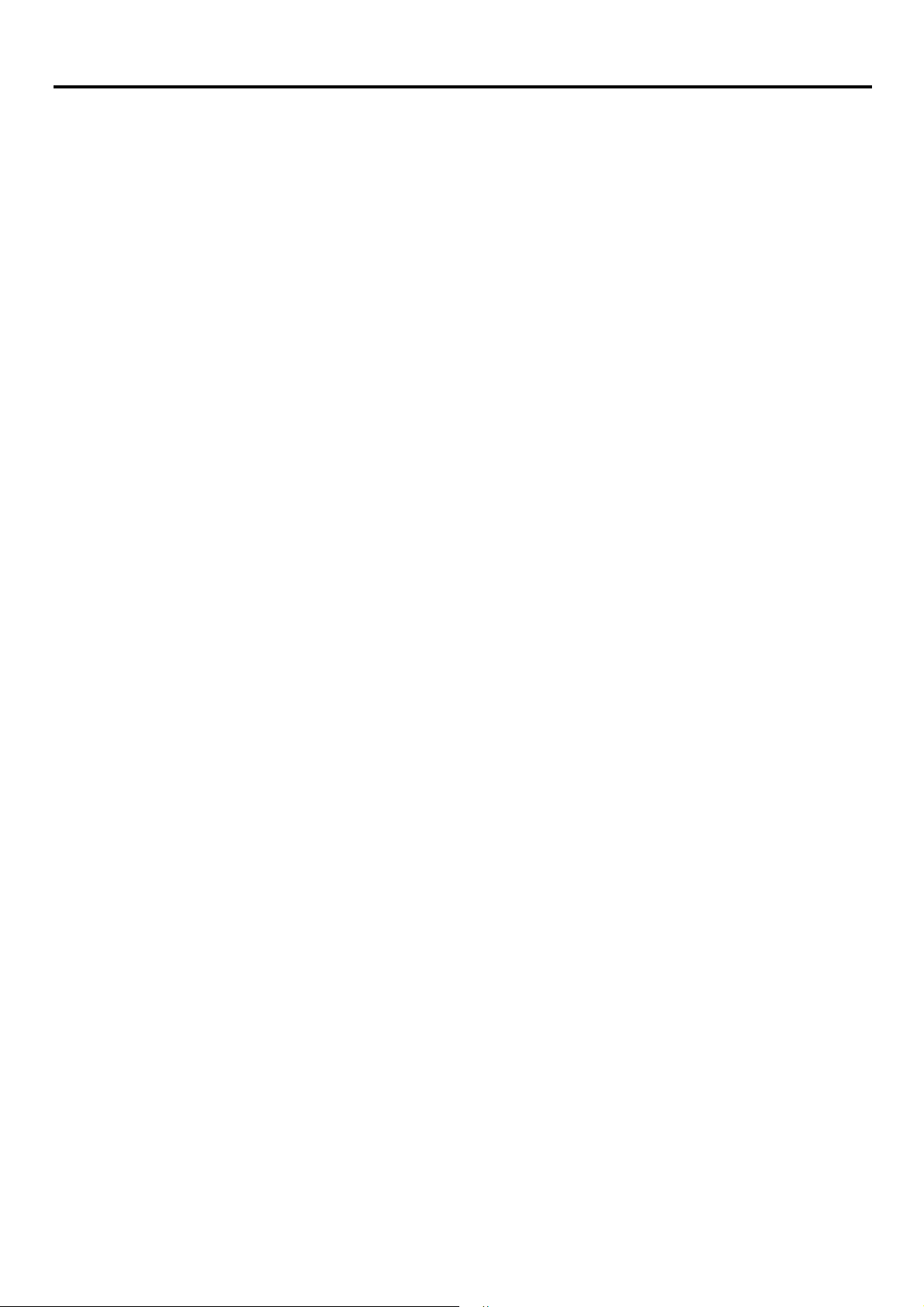
Contenuti
Numero prodotto .............................................................................................................................................................. i
Contenuti .......................................................................................................................................................................... ii
Informazioni sulla sicurezza ......................................................................................................................................... iii
Disposizioni sulla sicurezza e sulla manutenzione .................................................................................................... iv
Capitolo 1 Guida introduttiva ....................................................................................................................................... 1
Contenuti della confezione ................................................................................................................................... 1
Posizione dei connettori e dei controlli sul monitor .............................................................................................. 2
Installazione del monitor ...................................................................................................................................... 4
Capitolo 2 Regolazione ed uso del monitor ............................................................................................................. 12
Regolazione del supporto completo del monitor ................................................................................................ 12
Installazione del driver del monitor .................................................................................................................... 13
Comfort e accessibilità ....................................................................................................................................... 13
Organizzare l'area di lavoro ............................................................................................................................... 13
Suggerimenti per adottare sane abitudini lavorative .......................................................................................... 14
Informazioni sull'accessibilità ............................................................................................................................. 14
Regolazione dell'immagine del monitor ............................................................................................................. 15
Uso dei tasti di controllo ..................................................................................................................................... 15
Uso dei controlli OSD ......................................................................................................................................... 15
Uso dei connettori USB ...................................................................................................................................... 16
Uso dell’audio ..................................................................................................................................................... 16
Selezione di una modalità di visualizzazione supportata ................................................................................... 19
Comprendere la gestione energetica ................................................................................................................. 19
Cura del monitor ................................................................................................................................................. 20
Capitolo 3 Informazioni sui riferimenti ...................................................................................................................... 21
Smontaggio del monitor ..................................................................................................................................... 21
Specifiche del monitor ........................................................................................................................................ 26
Risoluzione dei problemi .................................................................................................................................... 27
Impostazione manuale dell'immagine ................................................................................................................ 28
Installazione manuale del driver del monitor ...................................................................................................... 29
Informazioni sull’assistenza ............................................................................................................................... 3
Appendice A Assistenza e supporto ........................................................................................................................... 3
3
4
Registrazione del prodotto ................................................................................................................................. 3
Supporto tecnico in linea .................................................................................................................................... 3
Supporto tecnico telefonico ................................................................................................................................ 3
Elenco telefonico mondiale ................................................................................................................................ 3
Appendice B Avvisi ....................................................................................................................................................... 3
Informazioni sul riciclaggio ................................................................................................................................. 3
Raccolta e riciclaggio di computer o monitor Lenovo in disuso ......................................................................... 3
Smaltimento dei componenti dei computer Lenovo ........................................................................................... 3
Marchi .................................................................................................................................................................
Dichiarazione di conformità Turca ...................................................................................................................... 4
40
4
4
4
4
8
9
9
9
1
Copyright Lenovo 2014.
ii

Informazioni sulla sicurezza
Istruzioni generali sulla sicurezza
Per suggerimenti su come utilizzare il computer in sicurezza, andare al sito:
http://www.lenovo.com/safety
Prima di installare questo prodotto, leggere le Informazioni sulla sicurezza.
Copyright Lenovo 2014. iii
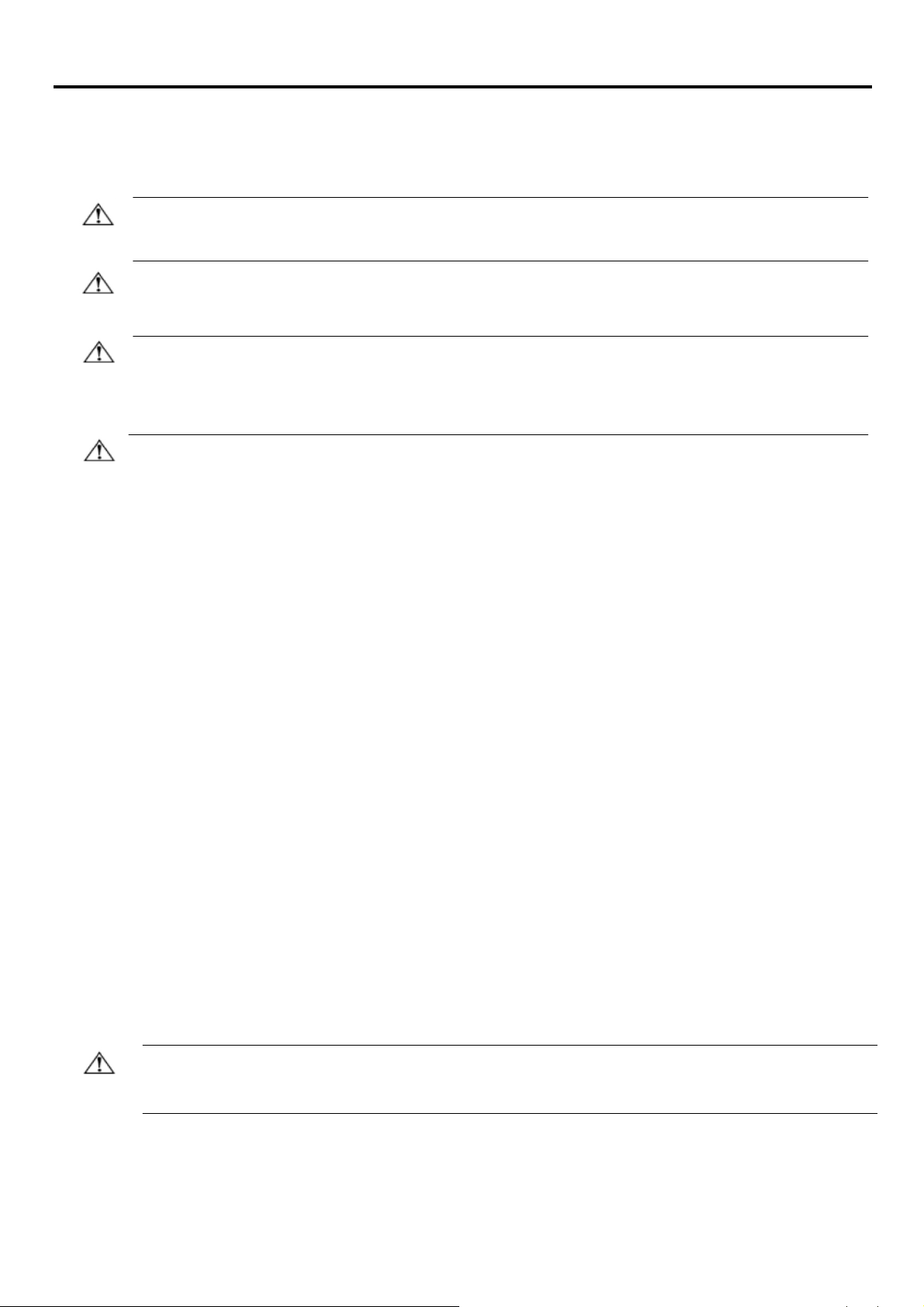
Disposizioni sulla sicurezza e sulla manutenzione
Importanti informazioni sulla sicurezza
Il cavo d'alimentazione è progettato per l’uso col monitor. Per utilizzare un altro cavo d’alimentazione, impiegare solo una
presa di corrente ed un collegamento compatibile con questo monitor.
AVVISO: Collegare sempre il monitor, il computer ed altre attrezzature a prese di corrente con messa a terra. Per
ridurre il rischio di scariche elettriche e di danni all’attrezzatura, non manomettere la funzione di messa a terra del cavo
d’alimentazione. La spina con messa a terra svolge un'importante funzione di protezione.
AVVISO: Per la sicurezza personale, accertarsi che la presa di corrente con emessa a terra a cui è collegata
l’attrezzatura sia facilmente accessibile per l'operatore e che sia il più vicino possibile all’attrezzatura. Per
scollegare l’alimentazione dall’attrezzatura, scollegare il cavo d’alimentazione afferrando la spina. Non tirare
mai il cavo.
Attenzione: Per proteggere il monitor, come anche il computer, collegare tutti i cavi d’alimentazione del
computer e delle sue periferiche (come monitor, stampanti o scanner) ad un dispositivo di protezione dai picchi
di corrente come una ciabatta con fusibile o una UPS (Uninterruptible Power Supply). Non tutte le ciabatte
forniscono la protezione dai picchi di corrente; la ciabatta deve avere un’etichetta che specifica chiaramente
questa capacità. Utilizzare ciabatte per le quali il produttore offre garanzie di sostituzione per i danni, in modo da
assicurare le attrezzature nel caso la funzione di protezione venga a mancare.
Attenzione: Con questa attrezzatura deve essere usato un cavo d'alimentazione omologato. Devono essere presi in
considerazione tutte le leggi di stato relative all'istallazione e/o all'attrezzatura. Deve essere usato un cavo
d'alimentazione di peso non inferiore i normali cavi flessibili in PVC in conformità alla normativa IEC 60227
(destinazione H05VV-F 3G 0.75mm² o H05VVH2-F2 3G 0.75mm²). L’alternativa è un cavo d’alimentazione flessibile di
gomma sintetica.
Precauzioni di sicurezza
■ Utilizzare solo sorgenti d’alimentazione e collegamenti compatibili con questo monitor, come indicato
sull’etichetta/targhetta posteriore del monitor.
■ Assicurarsi che l’amperaggio totale dei prodotti collegati alla presa non ecceda la portata della presa di corrente, e
che l’amperaggio totale dei prodotti collegati al cavo d’alimentazione non ecceda la portata del cavo
d’alimentazione. Controllare l’etichetta elettrica per determinate l’amperaggio (Amp o A) di ciascun dispositivo.
■ Installare il monitor vicino ad una presa di corrente facilmente accessibile. Scollegare il monitor afferrando la spina per
estrarla dalla presa di corrente. Non scollegare mai il monitor tirando il cavo.
■ Non permettere a nulla di appoggiarsi sul cavo d’alimentazione. Non camminare sul cavo d’alimentazione.
■ Quando si usa il sistema d’installazione VESA, l’ingresso AC deve essere rivolto verso il basso. Non rivolgerlo
verso altre direzioni.
Linee guida per la manutenzione
Per migliorare le prestazioni ed allunare la durata del monitor:
■ Non aprire le coperture del monitor né tentare di riparare da sé questo prodotto. Se il monitor non funziona in modo
corretto, oppure se è stato fatto cadere o è danneggiato, rivolgersi al rivenditore, concessionario o centro assistenza
autorizzato Lenovo
■ Regolare solo i comandi descritti nelle istruzioni operative.
■ Spegnere il monitor quando non è in uso. La durata del monitor può essere allungata in modo sostanziale usando
uno screen saver e spegnendo il monitor quando non è in uso.
■ Il monitor deve stare in un’area ben ventilata, lontano dalla luce diretta del sole, da fonti di calore e umidità.
■ Le fessure e le aperture sulle coperture servono per la ventilazione. Queste aperture non devono essere bloccate o
coperte. Non inserire mai alcun oggetto di qualsiasi tipo nelle fessure o altre aperture.
■ Scollegare il monitor dalla presa di corrente prima della pulizia. Non utilizzare detergenti liquidi o spray.
■ Non fare cadere il monitor né collocarlo su superfici instabili.
■ Quando si rimuove la base del monitor, è necessario adagiare il monitor a faccia in giù su una superficie morbida per
evitare graffi, deformazioni o rotture.
Pulizia del monitor
Il monitor è un dispositivo ottico d'alta qualità che richiede di cure speciali durante la pulizia. Attenersi alle istruzioni che
seguono per pulire il monitor:
1. Spegnere il computer ed il monitor.
2. Scollegare il monitor dalla presa di corrente prima della pulizia.
Attenzione: Non utilizzare benzene, solventi, ammoniaca o altre sostanze volatili per pulire lo schermo o le coperture
del monitor.
Questi prodotti chimici possono danneggiare il monitor. Non utilizzare alcun detergente liquido o spray.
Non utilizzare mai acqua per pulire lo schermo LCD.
3. Pulire lo schermo con un panno morbido, asciutto e pulito. Se lo schermo necessita di ulteriore pulizia, utilizzare un
detergete antistatico per schermi.
4. Spolverare le coperture del monitor. Utilizzare un panno umido per pulire le coperture. Se le coperture necessitano
di ulteriore pulizia, utilizzare un panno pulito inumidito con alcol isopropilico.
5. Collegare il monitor.
6. Accendere il monitor e il computer.
®
.
Copyright Lenovo 2014.
iv
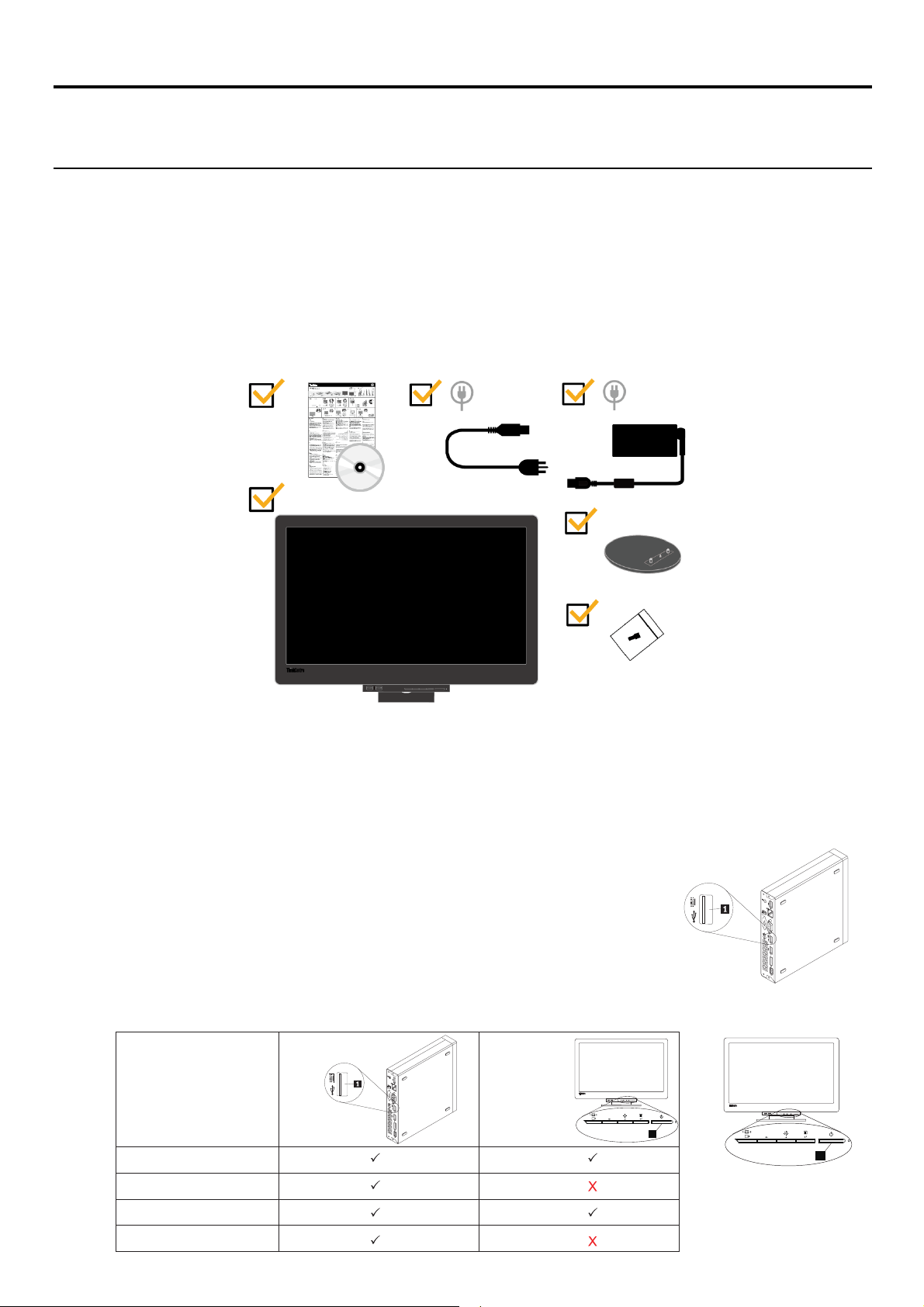
Capitolo 1 Guida introduttiva
Questa Guida all’uso contiene informazioni dettagliate sul Lenovo ThinkCentre® Tiny-in-One 23. Per una
descrizione rapida consultare il poster di installazione fornito con il monitor.
Contenuti della confezione
La confezione del prodotto deve includere i seguenti elementi:
Volantino informativo
●
CD Riferimenti e Driver
●
Cavo d’alimentazione
●
Adattatore di corrente AC
●
Base del monitor
●
Vite a rilascio rapido
●
Monitor a schermo piatto
●
Il monitor supporta i seguenti Tiny, che possono essere installati sul
monitor:
M53 Tiny
Prima di installare il Tiny sul monitor, assicurarsi che il modello di Tiny
M73 Tiny
M83 Tiny
M93/p Tiny
sia indicato nell’elenco di cui sopra.
Accensione del monitor e del computer Tiny
1. Installare il computer su Tiny-In-One 23
2. Collegare una tastiera Lenovo alla porta USB 3 sulla parte
posteriore del computer (vedi Figura 1)
3. Premere Alt+P sulla tastiera per accendere il computer e
Tiny-In-One 23
Nota: ThinkCentre M53/M83 Tiny può anche essere acceso
utilizzando il tasto d’alimentazione di Tiny-In-One 23. (Vedi
Figura 2)
Tiny-In-One
Tasto
d’alimentazione
ThinkCentre M53
ThinkCentre M73
ThinkCentre M83
ThinkCentre M93/p
ALT-P
E1922
Figura 1
1
1
Figura 2
Capitolo 1 Preparazione 1
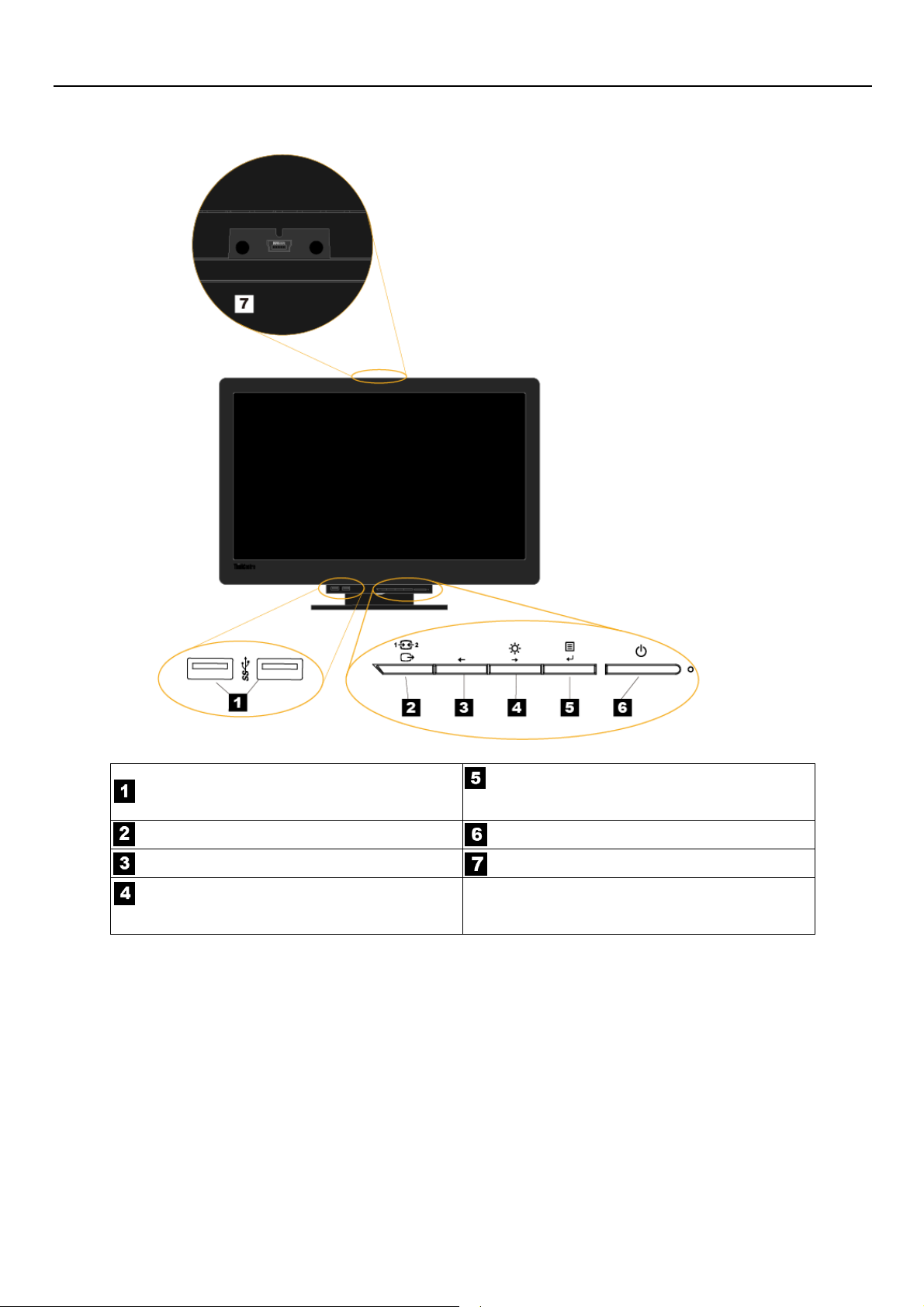
Posizione dei connettori e dei controlli sul monitor
Veduta frontale e superiore
Connettori USB 3.0 (2)
Tasto di cambio modalità / Tasto Indietro Tasto d’alimentazione
Tasto spostamento verso sinistra Connettore mini USB 2.0
Tasto spostamento verso destra /
Controllo luminosità
Tasto di selezione / Tasto di apertura del
menu
2
Guida all’uso ThinkCentre Tiny-in-One 23
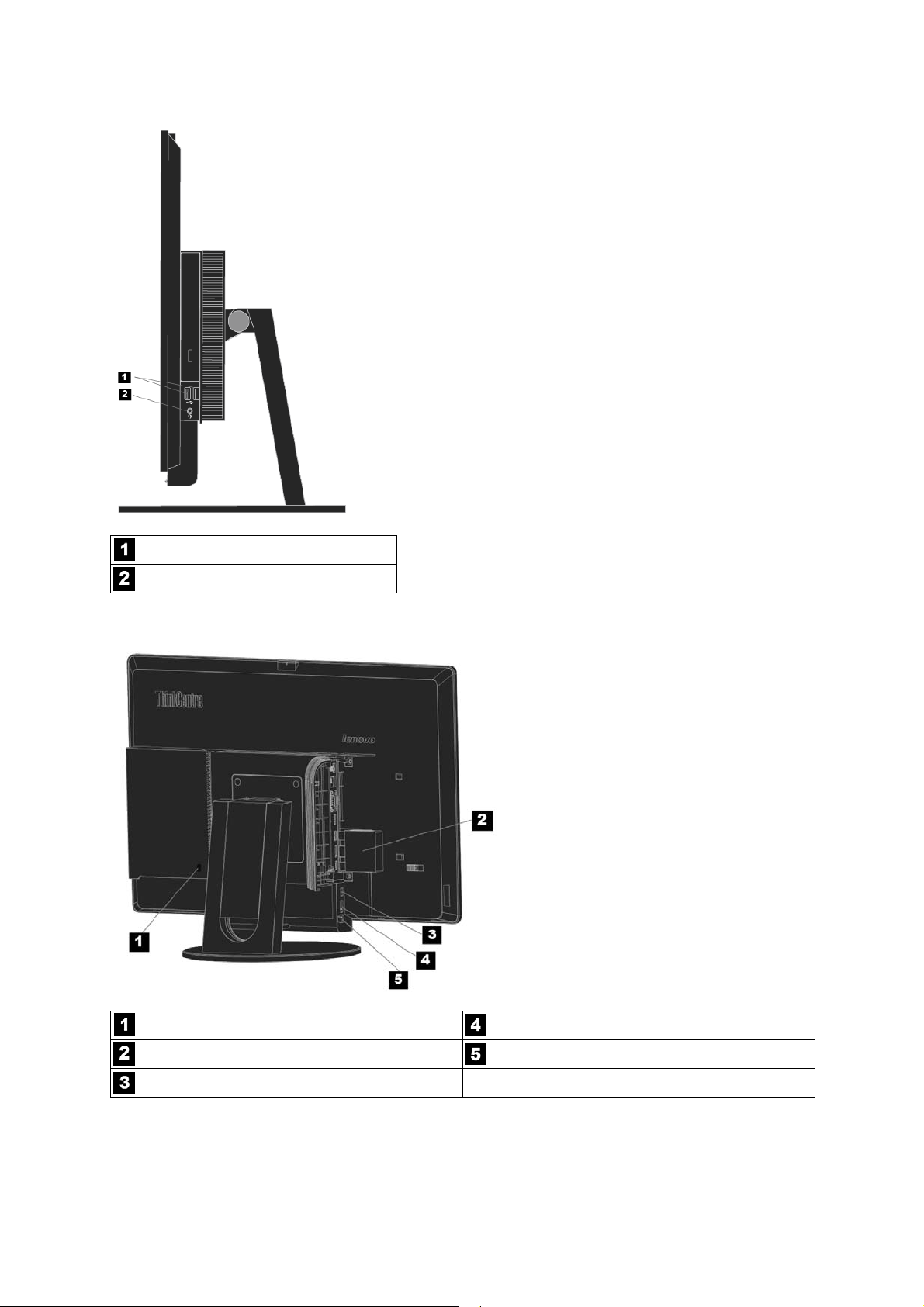
Veduta laterale destra
Connettori USB 2,0 (2)
Connettore cuffie
Veduta posteriore
Alloggio antifurto Connettore DisplayPort
®
Cavo 3 in 1 Connettore upstream USB 3.0
Connettore adattatore di corrente AC
Capitolo 1 Preparazione 3
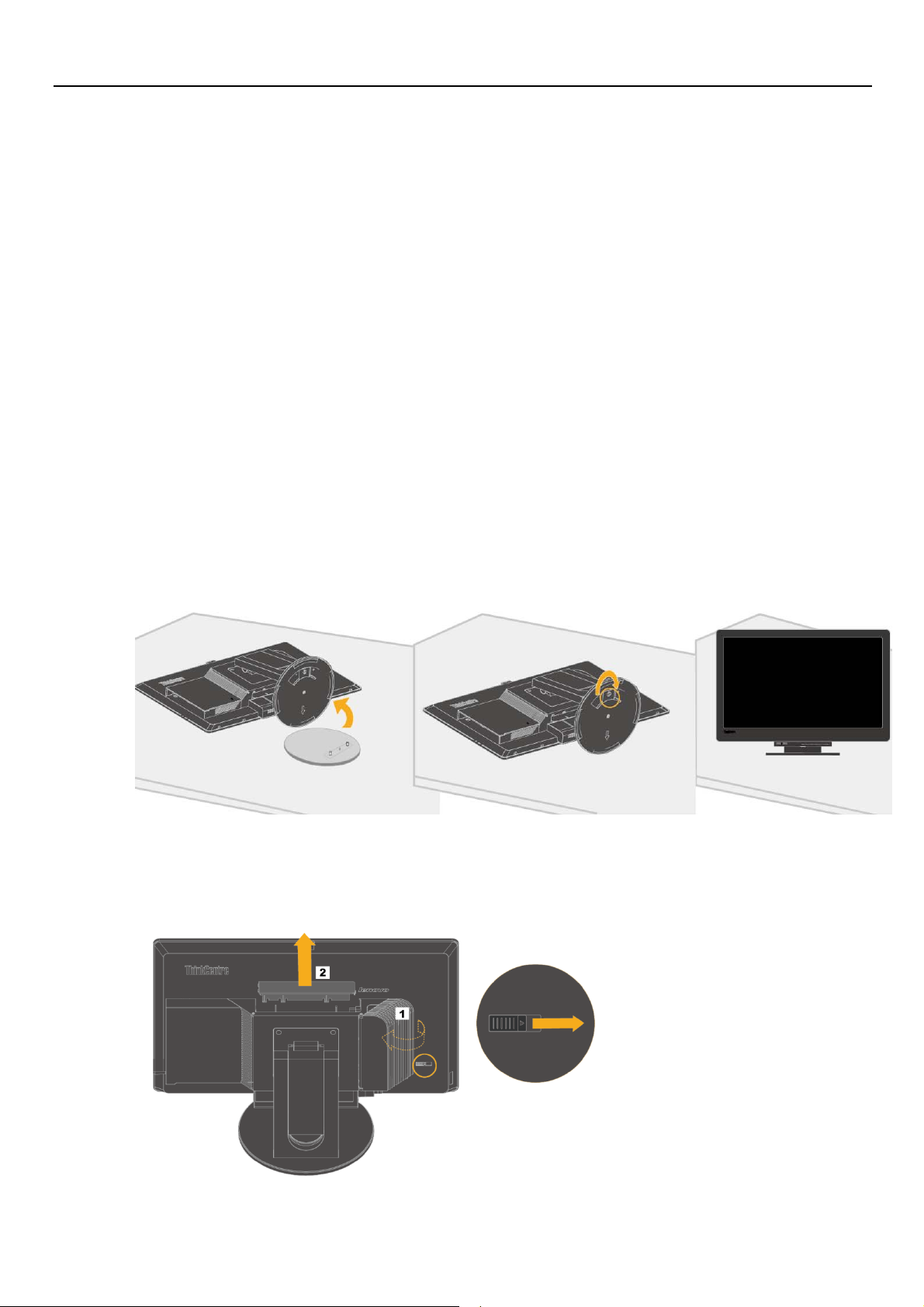
Installazione del monitor
Questa sezione fornisce le seguenti informazioni:
Assemblaggio del monitor
●
Collegamento dei cavi
●
Accensione del monitor e del computer
●
Nota: Prima di installare il monitor, assicurarsi di aver letto e compreso la sezione “Informazioni sulla sicurezza” a
pagina iii.
Assemblaggio del monitor
Per assemblare il monitor attenersi scrupolosamente, e in modo ordinato, alle istruzioni che seguono:
Parte 1: Installare il supporto completo del monitor.
Parte 2: Installare il computer tiny desktop.
Parte 3: Installare l’antenna Wi-Fi posteriore.
Parte 4: Installare l'unità ottica.
Parte 5: Installare il cavo antifurto di tipo Kensington.
Nota: L’antenna Wi-Fi posteriore, l'unità ottica ed il cavo antifurto di tipo Kensington sono disponibili solo su alcuni
modelli.
Parte 1: Installare il supporto completo del monitor.
Nota: Il supporto completo del monitor comprende il supporto che è stato installato sul monitor e la base che è fornita
in dotazione al monitor.
1. Mettere un asciugamano o un panno morbido e pulito sulla scrivania o sulla superficie di lavoro. Afferrare i
lati del monitor ed appoggiarlo delicatamente in modo che lo schermo sia adagiato sulla superficie ed il
coperchio sia rivolto verso l'alto.
2. Inserire i due perni di metallo nei fori corrispondenti sul supporto. Quindi, serrare la vite che è incorporata
nella base. Collocare il monitor in posizione verticale.
Parte 2: Installare il computer tiny desktop.
1. Tenere delicatamente il coperchio dei cavi 1 e far scorrere il fermo verso destra per aprirlo. Quindi, spingere il
coperchio decorativo 2 verso l'alto per rimuoverlo.
Nota: Conservare il coperchio decorativo per un utilizzo futuro.
4
Guida all’uso ThinkCentre Tiny-in-One 23
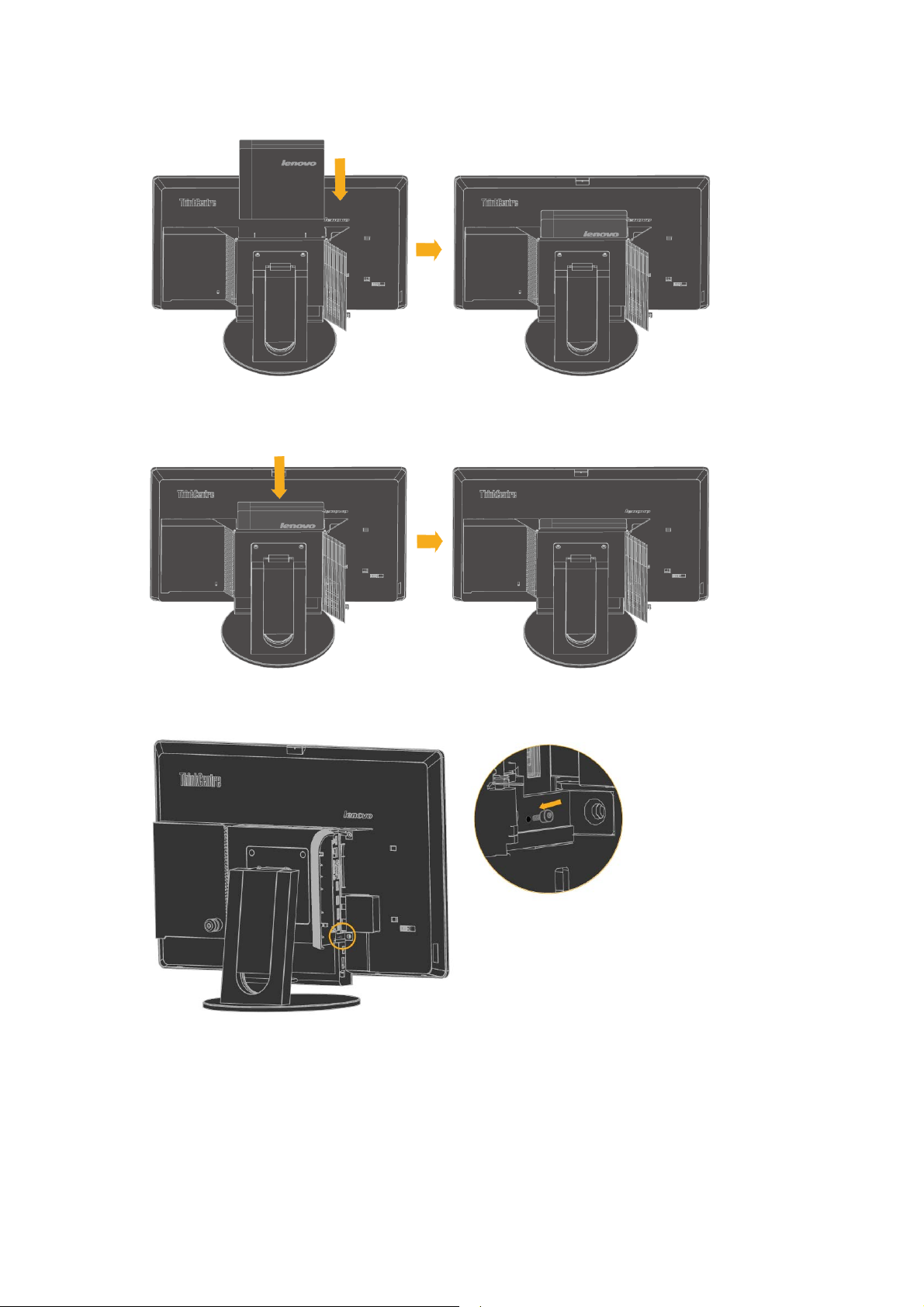
2. Con il logo Lenovo rivolto verso di sé, inserire il computer tiny desktop nell’alloggio finché non si appoggia
sui fermi.
3. Premere la parte superiore del computer per inserirlo completamente nell’alloggio.
4. Inserire la vite nel blocco di rilascio rapido per fissare il computer tiny desktop.
Capitolo 1 Preparazione 5
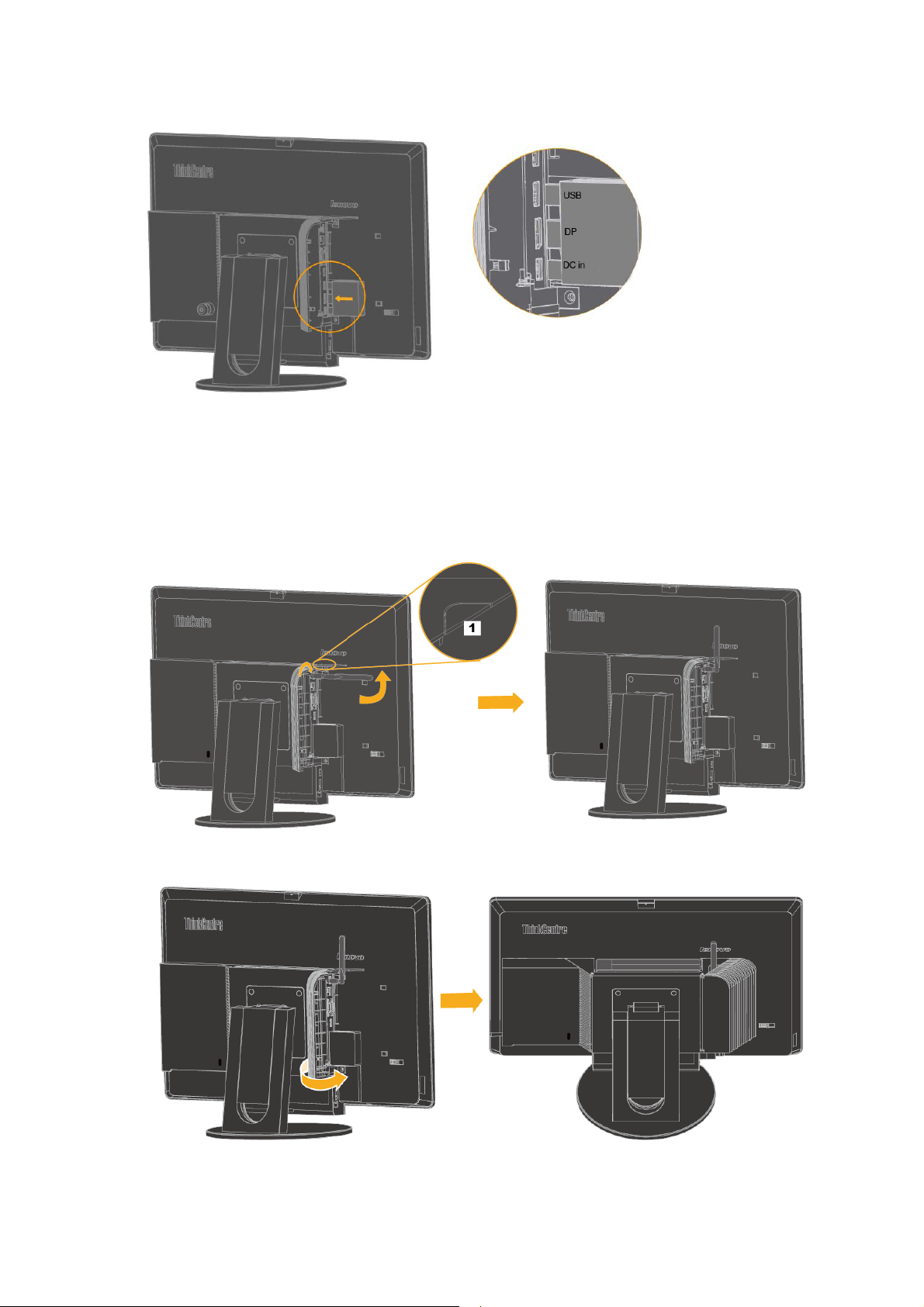
5. Far scorrere il cavo 3 in 1 verso sinistra per collegarlo ai corrispondenti connettori del computer. Dall’alto al
basso ci sono: sono connettore USB, connettore DisplayPort e connettore adattatore di corrente AC.
Parte 3: Installare l’antenna Wi-Fi posteriore.
Nota: L’antenna Wi-Fi posteriore è disponibile solo su alcuni modelli.
1. Spezzare l'angolo decorativo 1. Fissare l’antenna Wi-Fi posteriore al connettore antenna Wi-Fi posteriore sulla parte
posteriore del computer. Quindi, regolare l'angolo dell’antenna Wi-Fi posteriore per farlo passare attraverso la tacca
lasciata dall’angolo decorativo.
2.
Ruotare il coperchio dei cavi in posizione di chiusura, come mostrato.
6
Guida all’uso ThinkCentre Tiny-in-One 23

Parte 4: Installare l'unità ottica.
Nota: L'unità ottica è disponibile solo su alcuni modelli.
1. Ruotare delicatamente verso destra il coperchio dell’alloggio unità ottica 1 per aprirlo. Quindi tirare il coperchio
decorativo 2 per rimuoverlo.
Nota: Conservare il coperchio decorativo 2 per un utilizzo futuro.
2.
Estrarre il cavo dell'unità ottica, quindi inserire il cavo nel supporto come mostrato.
3. C Allineare accuratamente ed inserire manualmente il cavo dell’unità ottica al connettore USB su Tiny come mostrato.
Capitolo 1 Preparazione 7
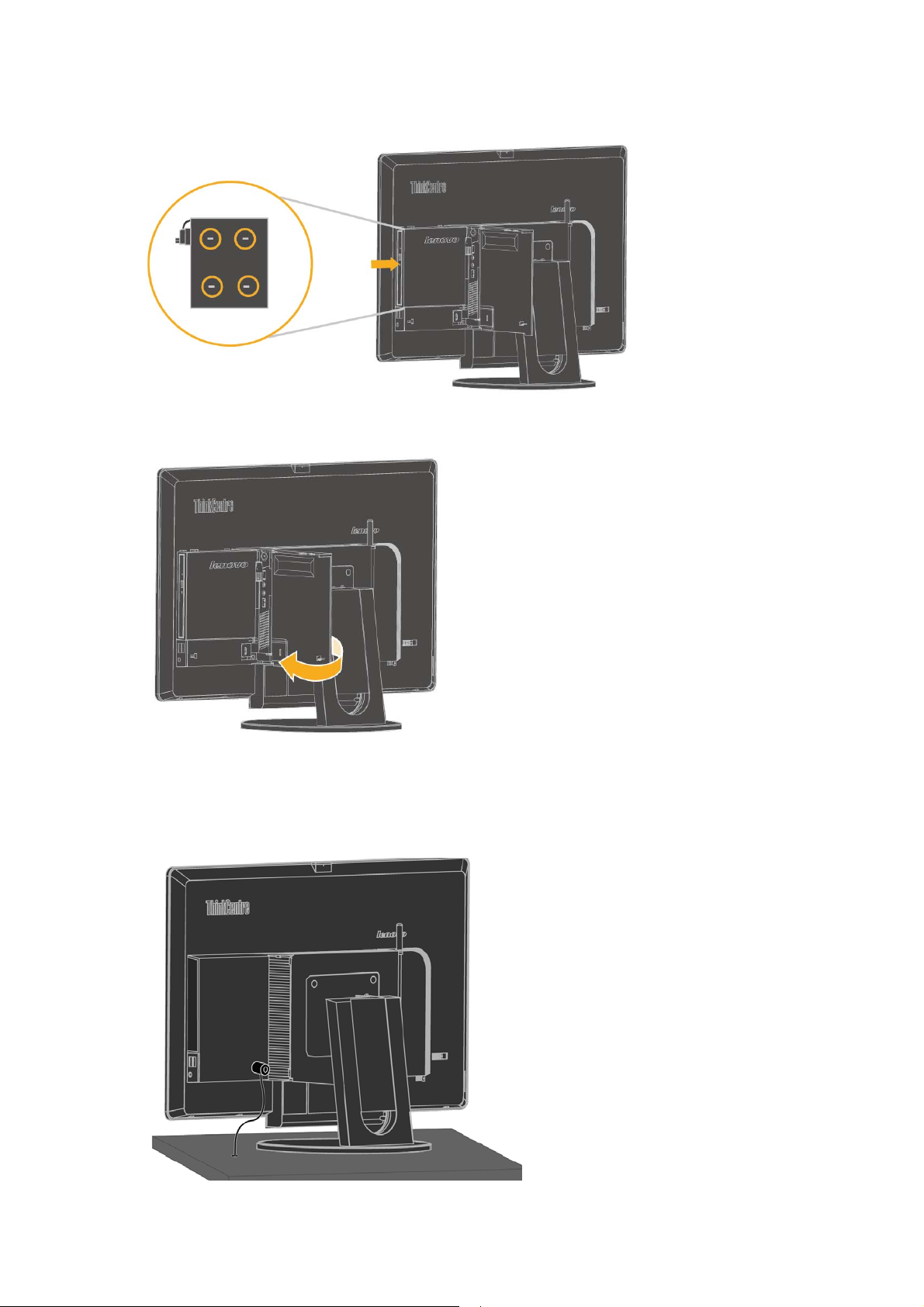
4. Inserire i quattro ganci nei corrispondenti fori dell’alloggio unità ottica, come mostrato. Quindi, spostare di
poco l'unità ottica verso destra per fissare i quattro ganci ai fori.
5. Ruotare in posizione di chiusura il coperchio dell’alloggio unità ottica, come mostrato.
Parte 5: Installare il cavo antifurto di tipo Kensington
Nota: Il cavo antifurto di tipo Kensington è disponibile solo su alcuni modelli.
Utilizzano la chiave del cavo antifurto di tipo Kensington, inserire il fermo nell’alloggio sulla parte posteriore del
computer, come mostrato. Il fermo blocca il monitor su una scrivania, un tavolo o altro supporto non permanente.
Inoltre blocca anche il cavo 3 in 1 in modo che il computer tiny desktop non possa essere rimosso dal monitor.
8
Guida all’uso ThinkCentre Tiny-in-One 23
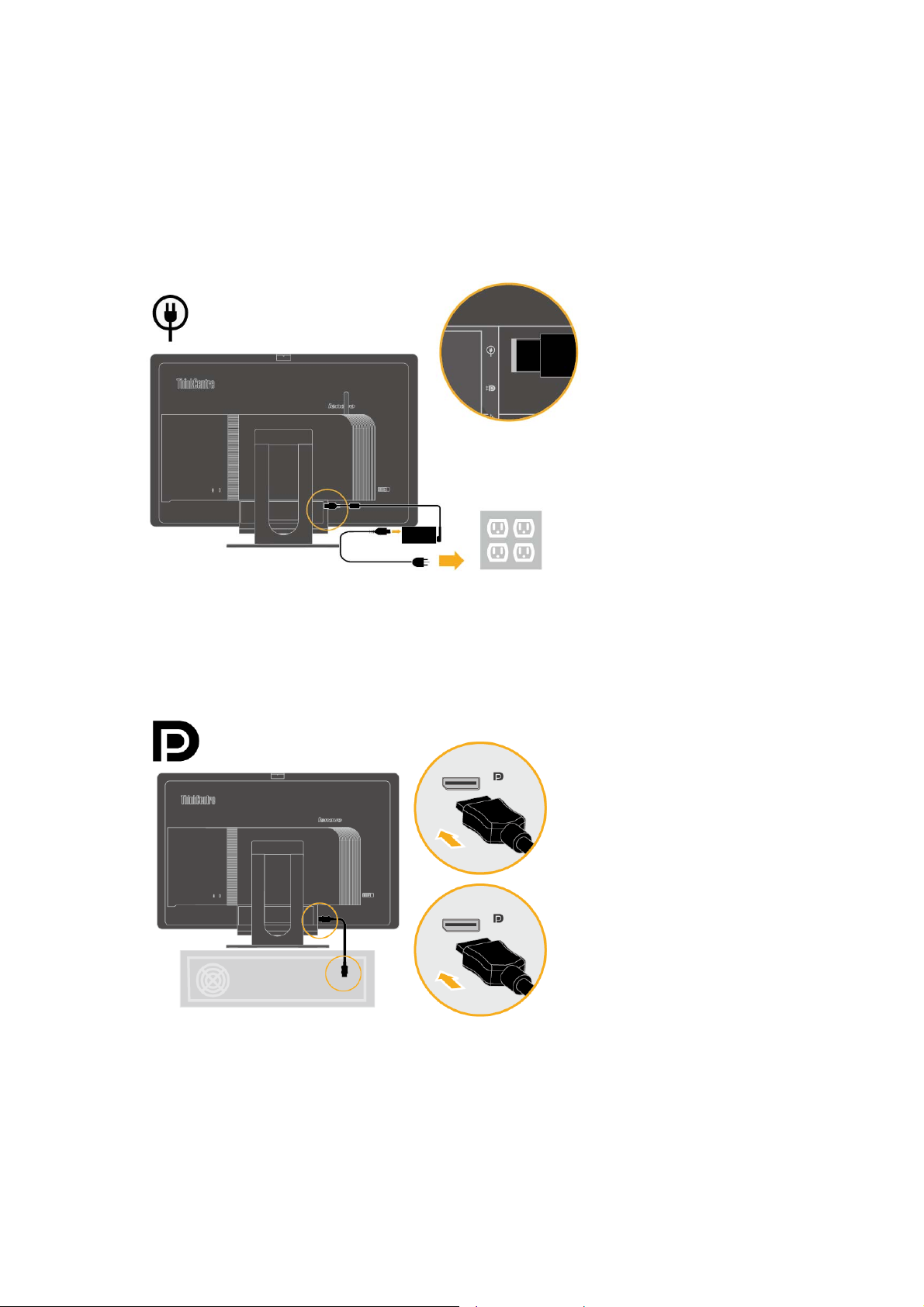
Collegamento dei cavi
Dopo aver assemblato il monitor, è necessario collegare correttamente i cavi per utilizzare il monitor ed il
computer. Il monitor può essere utilizzato sia con un computer tiny desktop installato sul monitor, oppure con
computer desktop esterno. Fare come segue per collegare i cavi:
Se si utilizza il computer tiny desktop installato sul monitor, collegare il cavo dell’adattatore di corrente AC ed il
cavo d’alimentazione forniti in dotazione al monitor. Prima collegare il cavo dell’adattatore di corrente AC al
connettore adattatore di corrente AC del monitor. Quindi, collegare una estremità del cavo d'alimentazione
all'adattatore di corrente AC e l'altra estremità ad una presa di corrente con appropriata messa a terra.
Fare come segue se si utilizza un computer desktop esterno:
1. Utilizzare un cavo DisplayPort del tipo mostrato. Collegare una estremità del cavo DisplayPort al connettore
DisplayPort sul retro del monitor e l’altra estremità al connettore DisplayPort del computer. Per trovare il
connettore DisplayPort sul monitor, fare riferimento alla sezione “Posizione dei connettori e dei controlli sul
monitor” a pagina
2.
Capitolo 1 Preparazione 9
